狸窝全能转换器将MKV视频转换为MP4的方法
时间:2023-01-16 16:31:19作者:极光下载站人气:47
狸窝全能转换器是很多小伙伴都在使用的一款视频格式转换器,这款软件的功能十分的丰富,并且操作简单。在狸窝全能转换器中,我们可以将电脑中的各种视频进行格式之间的转换,我们还可以对视频进行视频截取、加水印或是剪切黑边等操作。有的小伙伴想要将MKV视频转换为MP4格式也可以使用该软件。我们只需要在狸窝全能转换器中先将MKV文件打开,然后将转换格式选择为MP4,最后点击转换按钮,等待转换成功即可。有的小伙伴可能不清楚具体的操作方法,接下来小编就来和大家分享一下狸窝全能转换器将MKV视频转换为MP4的方法。
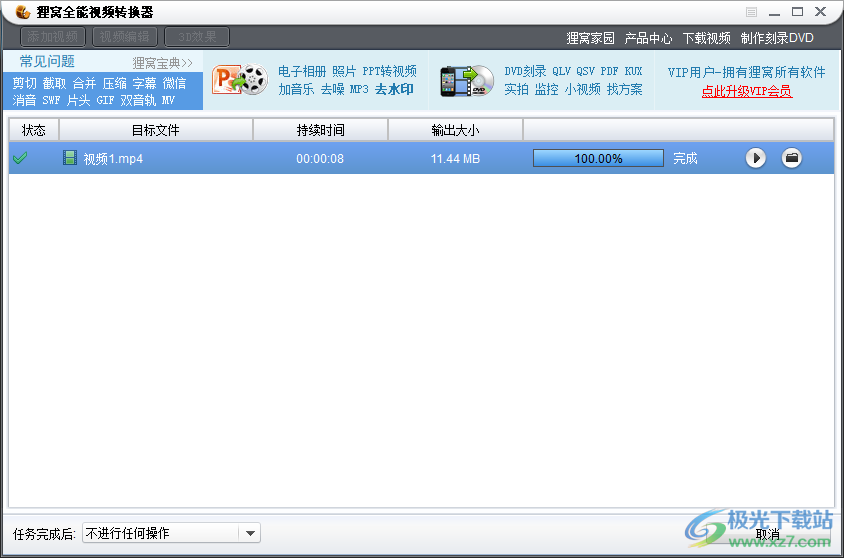
方法步骤
1、第一步,我们先在电脑中打开狸窝全能转换器软件,接着在该软件页面中,我们点击左上角的“添加视频”选项
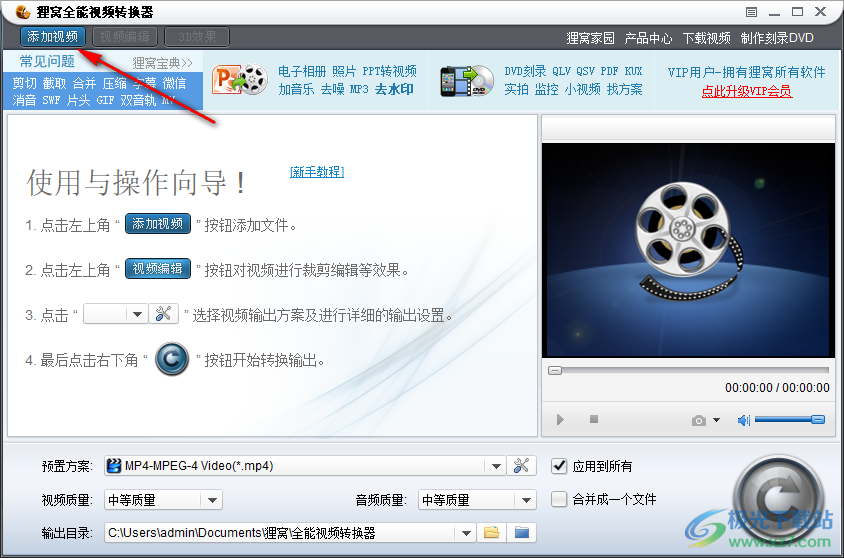
2、第二步,点击添加视频选项之后,我们进入文件夹页面,在该页面中找到自己需要的MKV视频文件,然后点击“打开”选项
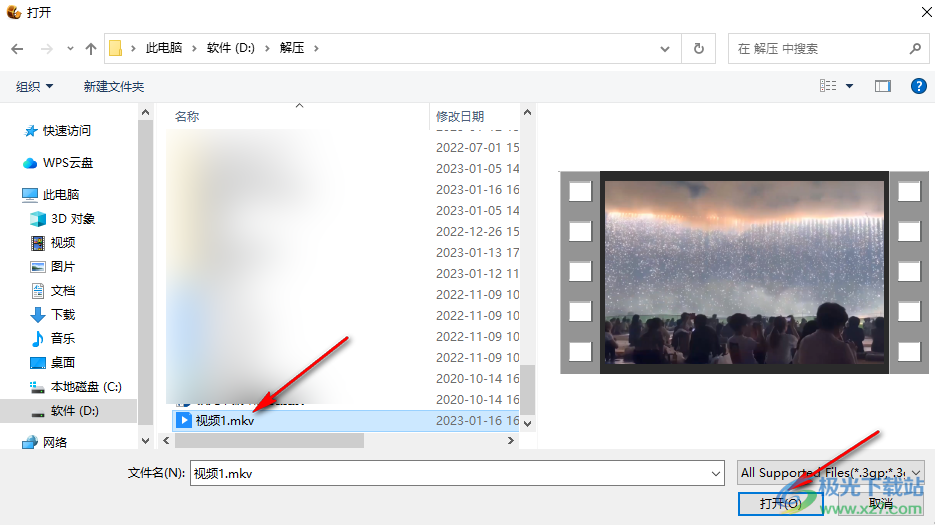
3、第三步,打开视频文件之后,我们在视频下方点击打开“预置方案”右侧的倒三角图标
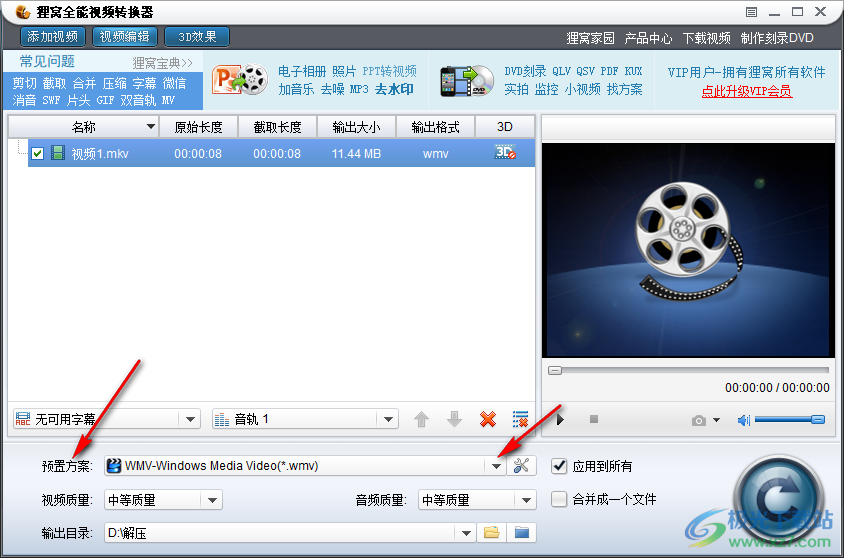
4、第四步,打开倒三角图标之后,我们在选项列表中先点击“常用视频”选项,然后在右侧列表中找到“MP4”选项,点击选择该选项
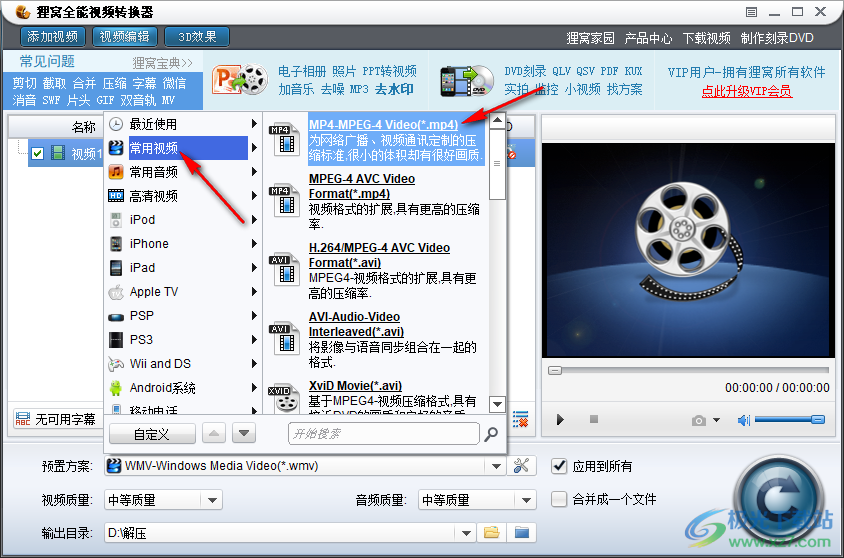
5、第五步,接着我们设置好视频质量与音频质量,最后点击输出目录右侧的文件夹图标,然后在文件夹页面中找到自己需要的保存目录,点击“选择文件夹”选项
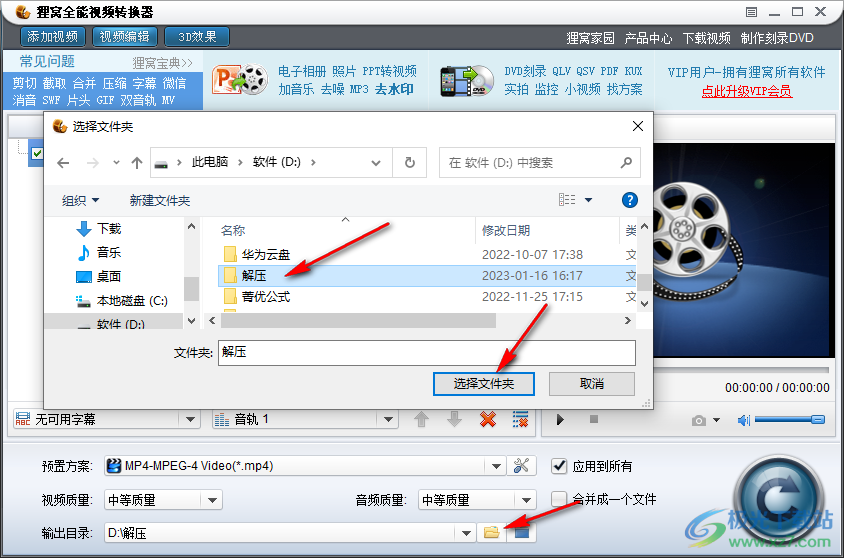
6、第六步,所有设置都完成之后,我们点击页面右下角的图标,开始对视频进行转换
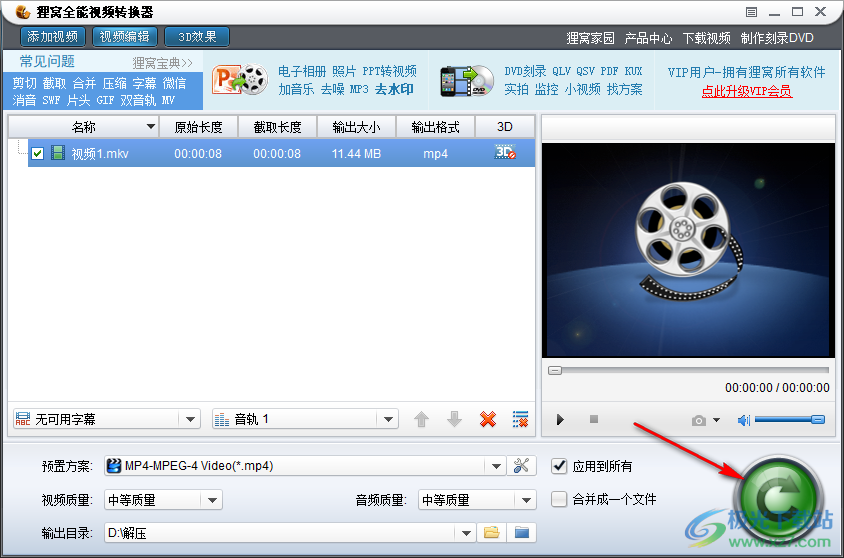
7、第七步,点击开始转换图标之后,我们进入视频转换页面,在该页面中我们可以看到视频转换的状态,等待转换完成之后,我们可以点击播放按钮进行播放,也可以点击文件夹图标,在文件夹中打开该文件
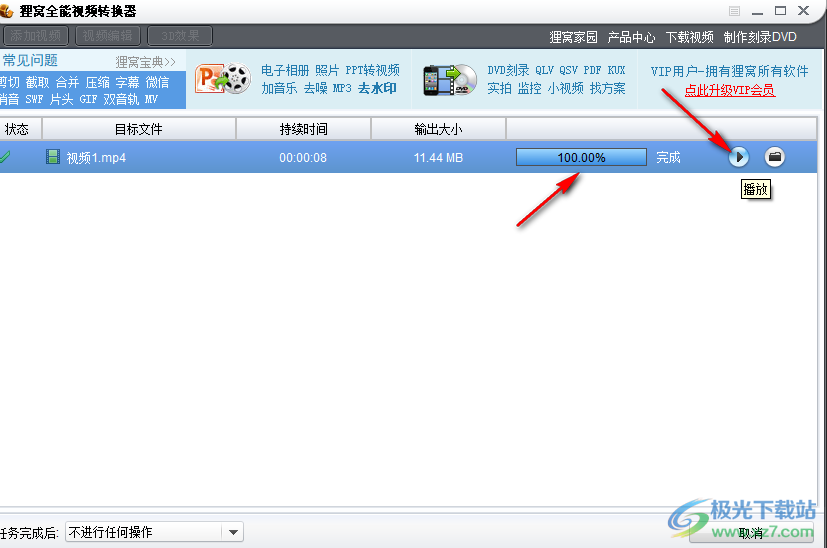
以上就是小编整理总结出的关于狸窝全能转换器将MKV视频转换为MP4的方法,我们在狸窝全能转换器软件中打开一个MKV文件,然后将预置方案设置为MP4,接着完成视频质量、音频质量以及输出目录的设置,最后点击开始转换图标即可,感兴趣的小伙伴快去试试吧。

大小:40.10 MB版本:v4.2.0.2 官方最新版环境:WinAll, WinXP, Win7
- 进入下载
相关推荐
相关下载
热门阅览
- 1百度网盘分享密码暴力破解方法,怎么破解百度网盘加密链接
- 2keyshot6破解安装步骤-keyshot6破解安装教程
- 3apktool手机版使用教程-apktool使用方法
- 4mac版steam怎么设置中文 steam mac版设置中文教程
- 5抖音推荐怎么设置页面?抖音推荐界面重新设置教程
- 6电脑怎么开启VT 如何开启VT的详细教程!
- 7掌上英雄联盟怎么注销账号?掌上英雄联盟怎么退出登录
- 8rar文件怎么打开?如何打开rar格式文件
- 9掌上wegame怎么查别人战绩?掌上wegame怎么看别人英雄联盟战绩
- 10qq邮箱格式怎么写?qq邮箱格式是什么样的以及注册英文邮箱的方法
- 11怎么安装会声会影x7?会声会影x7安装教程
- 12Word文档中轻松实现两行对齐?word文档两行文字怎么对齐?
网友评论